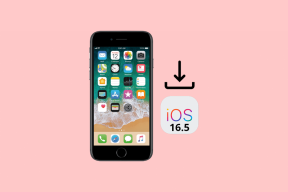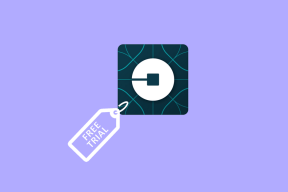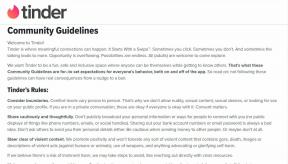Yahooメールでメールをブロックする方法
その他 / / April 07, 2023
Yahoo Mail は、スパムや迷惑なニュースレター メールの影響を受けません。 これが、同社が電子メール、連絡先をブロックし、疑わしい電子メールをスパムとしてフラグするのに十分な権限をユーザーに与えている理由です. 設定やオプションの場所がわからない場合は、この記事で Yahoo で簡単かつ効率的にメールをブロックする方法をご案内します。
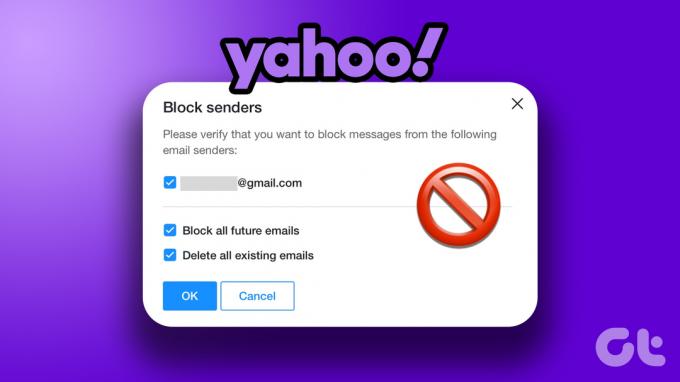
スパムメール Gmail、ヤフー、または 見通し 最近はかなり一般的です。 そして、それらに取り組む方法を知ることは、時には命の恩人になります. この記事の手順は簡単に実行でき、デバイスに基づいて実行方法を選択できます。 ただし、始める前に、さまざまな種類の電子メール ブロックについて理解する必要があります。
Yahoo Mail の 3 種類のメール ブロック
メールのブロックには 3 つのタイプがあり、シナリオに応じて、ユーザーは必要なものを選択できます。 この記事のさまざまな段階で、これら 3 つすべてについて説明します。
1. 購読解除
これは、メール ニュースレターやプロモーション メールなどから逃れる最も簡単な方法です。 ほとんどすべての電子メールとニュースレターには、購読を解除するオプションがあります。 購読を解除すると、購読を解除した送信者から別の電子メールを受信することはありません。
2. メールをブロックする
これにより、電子メールとそれに関連付けられたアドレスをブロックできます。 これにより、指定した連絡先からのメールを受信できなくなります。 ブロックすると、これらのメールが受信トレイに表示されることはありません。
3. スパム報告
不審な電子メールを受信した場合は、スパムとしてフラグを立てることができます。これにより、送信者のアドレスがブロックされ、今後の電子メールがスパム フォルダーに入れられます。
それでは、それを片付けたので、Yahooで不要なメールをブロックする方法を始めましょう.
Yahooメールで誰かをブロックする方法
他のメール サービスと同じように、Yahoo でメールをブロックするのは非常に簡単です。 この記事を書いている時点で、 ヤフーが許可する 最大 1,000 個の電子メール アドレスをブロックできます。 さらに、Yahoo でメールをブロックする方法は複数あります。
Web を使用して Yahoo で電子メール アドレスをブロックする方法
Web 上の Yahoo で電子メール アドレスをブロックするのは簡単です。 そして、これには2つの方法があります。
方法 1: Yahoo でメールをブロックする簡単な方法
ステップ1: コンピューターで Yahoo メールに移動し、受信トレイからメールを開き、3 ドット メニューをクリックします。

ステップ2: ドロップダウンから、[送信者をブロック] を選択します。
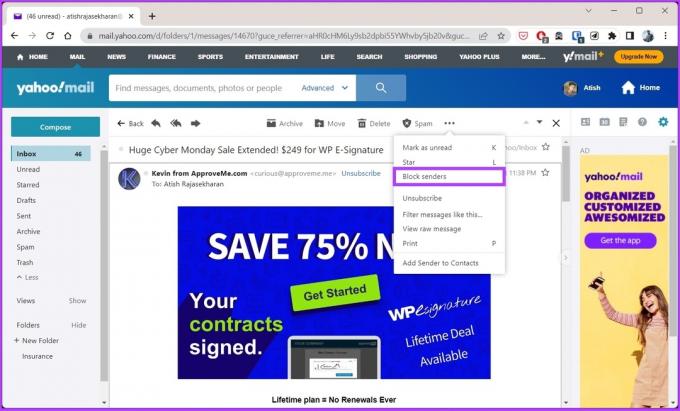
ステップ 3: [Block Senders] ポップアップで、[OK] をクリックします。
ノート: デフォルトでは、[今後のすべてのメールをブロックする] と [既存のすべてのメールを削除する] がチェックされており、スパム メールや迷惑メールから保護されます。 フィッシング攻撃. ただし、古いメールを残しておきたい場合は、ボックスのチェックを外すことができます。
![[Block Senders] ポップアップで、[OK] をクリックします。](/f/1dcc7a6b592aa705828094b0b4a359b2.jpg)
ほらね。 受信者が今後メールを送信するのをブロックしました。 Yahoo メールでは、別の方法でメール アドレスをブロックすることもできます。 読み続けて。
方法 2: Yahoo のブロックされたアドレス リストに電子メール アドレスを手動で追加する方法
ステップ1: コンピューターで Yahoo メールを開き、右上隅にある [設定] (歯車) アイコンをクリックします。
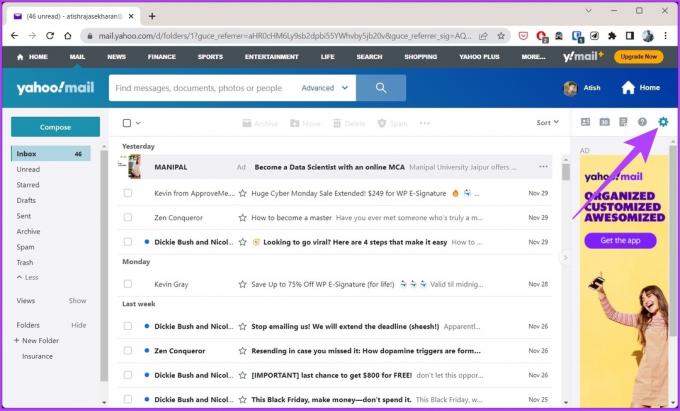
ステップ2: ドロップダウン メニューから [その他の設定] を選択します。
![[その他の設定] を選択します](/f/14c108ddca32cb2ba9bff04b99944797.jpg)
ステップ 3: 左ペインから、[セキュリティとプライバシー] に移動します。
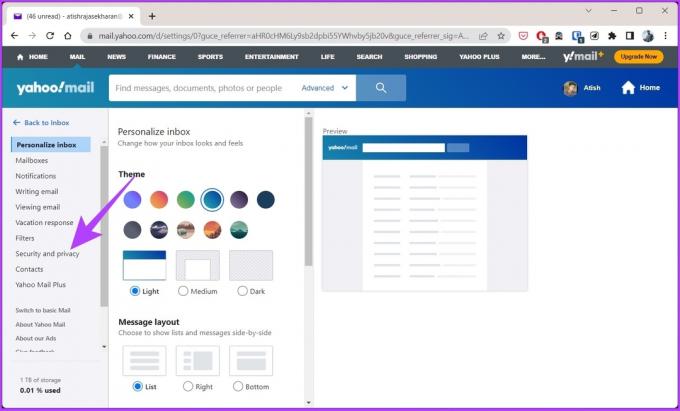
ステップ 4: [セキュリティとプライバシー] の [ブロックするアドレス] で、[追加] ボタンをクリックします。
![[ブロックされたアドレス] の下で、[追加] ボタンをクリックします](/f/6de0d2c02f08ebbff7f18f66b06428ab.jpg)
ステップ 5: ブロックする電子メール アドレスをフィールドに入力し、[保存] をクリックします。

ブロックされた連絡先はすべて、このセクションの中央の列にあるブロックされたアドレスの下のリストに表示されます。 PC をお持ちでない場合は、Android を使用して Yahoo のメール アドレスをブロックできます。 読み続けます。
AndroidおよびiOS電話を使用してYahooで不要な電子メールをブロックする方法
Web の方法と同様に、Yahoo で電子メール アドレスをブロックするモバイルの方法は簡単です。 ただし、手順は少し異なります。 指示に従ってください。
ノート: 手順は、 ヤフーメールアプリ Android と iOS で。
ステップ1: Yahoo メール アプリを開き、ブロックするメッセージを選択して開きます。

ステップ2: 下部ナビゲーションの右下隅にある 3 つのドットの [その他] ボタンをタップします。
![3 つのドットの [その他] ボタンをタップします](/f/ca118da05825c6f2804f20d14a5361a0.jpg)
ステップ 3: 一番下のシートから、[登録解除] を選択します。

[サブスクリプション] タブに移動して、アクティブなサブスクライバーのアドレスをすべて表示し、不要になったアドレスを選択して、[ブロック] をクリックすることもできます。
ほらね。 モバイル デバイスで電子メール アドレスを正常にブロックしました。 メールアドレスの登録を解除したりブロックしたりする面倒に巻き込まれたくない場合、不要なメールを回避する最も簡単な方法は、メールをスパムフォルダーに振り分けることです。
Yahooメールでスパムメールを停止する方法
定期購読もしていないランダムなニュースレターや電子メールを受信していることに気付いた場合は、送信者をブロックするか、Yahoo の受信トレイからスパムとして報告することができます。
すべてのメールをブロックするのは現実的ではありません。特に Yahoo で最大 1,000 件のメール アドレスしかブロックできない場合はなおさらです。 ここで、スパム オプションの出番です。 さらに、電子メールにスパム タグを追加すると、Yahoo などの企業がスパム フィルターを改善するのに役立ちます。 方法は次のとおりです。
Yahoo on the Web でスパムメールをブロックする方法
ヒント: メールを開いて内容を確認してから、スパムとしてタグ付けしてください。
ステップ1: パソコンで Yahoo メールを開きます。
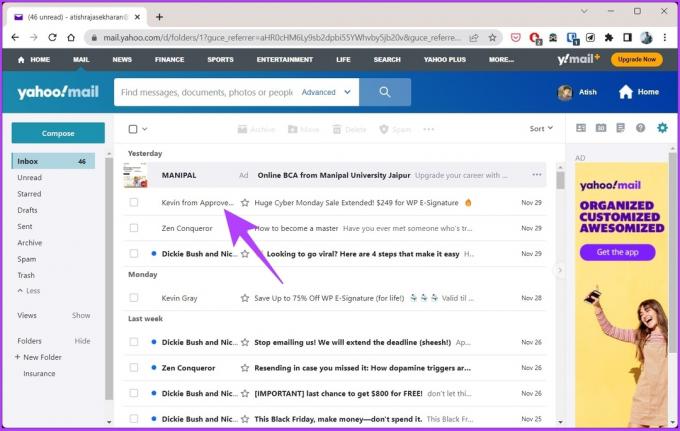
ステップ2: 受信トレイからメールを開き、上部にあるスパム アイコンをクリックします。
または、スパム コンテンツが確実な場合は、メッセージを Yahoo スパム フォルダに直接送信することもできます。 以下の手順に従ってください。

ステップ 3: スパムとしてマークする電子メールを選択し、[スパム] ボタンをクリックします。
ノート: 複数の電子メールを選択して迷惑メール フォルダに入れることができます。

そこにあります。 スパムとしてマークされた電子メール アドレスに送信されたすべての電子メールは、受信トレイではなくスパム フォルダーに移動します。 PC にアクセスできない場合は、Android または iOS 用の Yahoo メール アプリを使用して同じことができます。
iPhoneおよびAndroidデバイスを使用してYahooでスパムメールを停止する方法
ステップ1: Yahoo メール アプリを開き、受信トレイからメールを開きます。

ステップ2: 右下隅にある「その他」アイコンをクリックします。

ステップ 3: 一番下のシートで、[スパム] オプションをクリックします。
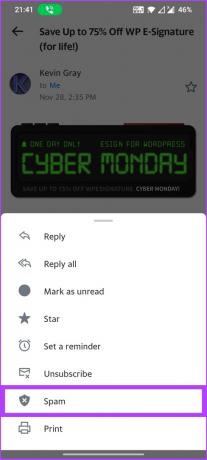
または、スパム コンテンツが確実な場合は、メッセージを Yahoo スパム フォルダに直接送信することもできます。 以下の手順に従ってください。
ステップ1: メールを長押しして、右下隅にある「その他」アイコンをクリックします。
ノート: 複数の電子メールを選択して迷惑メール フォルダに入れることができます。
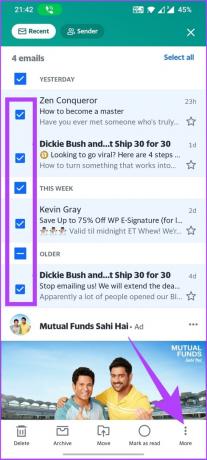
ステップ 3: 一番下のシートで、[スパム] オプションをクリックします。
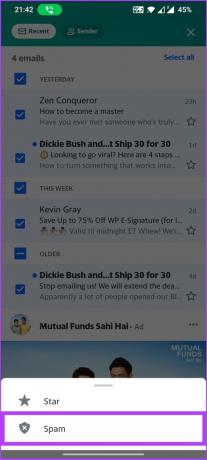
そこにあります。 メッセージをスパムとして指定しました。 さらに質問がある場合は、以下の FAQ セクションを確認してください。
Yahoo のブロック メールに関するよくある質問
それはすべて、受信したメールの種類によって異なります。 スパムの場合は、登録解除をクリックしても意味がありません。
ブロックされた電子メールは、スパム フォルダーにルーティングされます。 いつでもメールにアクセスできます。
ブロックされたメールは送信者に返送されません。 それらは単にスパム フォルダに再ルーティングされます。 バウンスバックは通常、電子メール アドレスのつづりが間違っているか、アクティブでなくなった場合に発生します。
誰かが Yahoo であなたをブロックしたかどうかを知る唯一の方法は、その人があなたのメールに返信しないかどうかです。
いいえ、 Yahooは提供していません 誰かがあなたの電子メールを読んだかどうかを知ることができる、読んで返すレシート機能を備えています。 ただし、これを実現するためにサードパーティの拡張機能を試すこともできます。
いいえ、 ヤフーはしません ブロックされた電子メールに、ブロックしたことを知らせます。
スパムから逃れる
これらの迷惑な電子メールを回避するために考えられるすべての方法がわかったので、何を待っていますか? 受信トレイにある迷惑メールの登録を解除するか、スパムタグを付けてください。 さらに、プロフィールを目立たせるために、次のことができます。 Yahoo Mail で電子メールの署名を作成する.